
Müzikten hoşlanan herkes Spotify'ı duymuş, hatta bir noktada denemiştir. Bu dijital müzik servisi, milyonlarca şarkı ve podcast dünyanın dört bir yanından sanatçıların ve plak şirketlerinin Peki Mac'te Spotify'a nasıl sahip olunur?
Uygulamayı Mac'inize kolayca yükleyerek, tıpkı bilgisayarınızda olduğu gibi tüm çalma listelerinize ve podcast'lerinize erişmenizi sağlar. iPhone.
Bugünkü yazımızda, neden Mac'te Spotify'a sahip olduğunuza ve kullandığınıza bakacağız ve bu müzik servisini bilgisayarınıza nasıl indirip yükleyeceğinizi hızlı bir şekilde açıklayacağız.
Neden Mac'te Spotify kullanmalısınız?
Spotify'ı Mac'imizde kullanmak, diğer cihazlarda kullanmaya benzer, çünkü kullanıcılar neredeyse aynı özelliklerden yararlanır. Spotify kullanmanın sayısız avantajı vardır. Sahip olacaksın tüm şarkılarınız ve güncellenmiş kitaplığınız tüm son albümleri ile. Ve herhangi bir şarkıyı veya albümü arayabilirsiniz.
Mac için Spotify, Spotify'ın akış hizmetlerinden ve özelliklerinden yararlanmanın farklı yollarından biridir. Mac ile, kullanıcılar şunları yapabilecektir: Spotify hesabımızı senkronize et ve ağımız olmadığında, internete bağlı olmadığımızda indirilen şarkıları dinleyin.
Spotify, hangi müziği dinleyeceğine karar verme konusunda yardıma ihtiyacın olduğunda da işimizi kolaylaştırıyor, tercihlerimize bağlı olarak çalma listeleri, türler, sanatçılar, yeni çıkanlar öneriyor. Spotify'da ne kadar çok şarkı dinlerseniz, müzik zevkimize uyarlayarak önerilerde bulunma konusunda hizmet o kadar iyi olacaktır.
Facebook arkadaşlarınızla da bağlantı kurabilirsiniz Mac için Spotify uygulamasını kullanarak, ne dinlediklerini görebilir ve yeni müzikler bulabilirsiniz. Ayrıca masaüstü uygulamasını yükleyerek veya Spotify web oynatıcısını istediğiniz herhangi bir tarayıcıda kullanarak Mac'inizde Spotify'ı kullanabilirsiniz.
Mac'te Spotify nasıl edinilir

Mac'te Spotify'ı iki şekilde kullanabilirsiniz: uygulamayı Mac'inize yükleyin veya Spotify web oynatıcısını kullanın referans tarayıcınızda. Şimdi MacBook'ta Spotify'a sahip olmanın iki yöntemini göreceğiz.
Mac'te Spotify uygulamasını yükleyin
Spotify uygulamasını yüklemek kolaydır, ancak bunu Mac App Store'dan yapmayacağız çünkü Spotify, Apple Kimliğinizin kayıtlı olduğu yere yüklenemez. Diğer bir neden de Spotify uygulamasının macOS'ta değil iOS'ta mevcut olmasıdır.
Bu nedenle, Mac için Spotify'ı indirmek için resmi Spotify web sitesine gitmeniz ve aşağıdaki adımları izlemeniz gerekir:
- Önce Macbook'unuzda Spotify web sitesini ziyaret edin.
- Üst menüde seçeneği arayın "İndirmek" ve üzerine tıklayın.
- Tıklayarak Spotify'dan indirmeyi başlatın "İzin vermek" açılır pencerede.
- Spotify yükleyiciyi sıkıştırın ve klasörde bulun İndirme.
- İndirilen kurulum dosyasına çift tıklayarak kurulum işlemini başlatın.
- Yükleme işlemi tamamlandığında Spotify uygulaması otomatik olarak açılacaktır.
- seçmek "Giriş yapmak" ve hesabınızda oturum açmak için seçeneklerden herhangi birini kullanın.
- Oturum açtıktan sonra, en sevdiğiniz müziklerin ve podcast'lerin keyfini çıkarmaya başlayabilirsiniz.
Spotify Mac'inizde başlamazsa mevcut sürümü kaldırın ve web sitesinden yeni bir tane indirin.
Mac'te Spotify web oynatıcısını kullanma
Spotify masaüstü uygulamasını bilgisayarınıza indirmemek için her zaman web tarayıcısı üzerinden müzik dinleyebilirsiniz.
Spotify web akışını kullanma adımları şunlardır:
- Tarayıcınızda Spotify'ı açın.
- Şimdi tıklayın "Giriş yapmak" Spotify web oynatıcı sayfasında.
- Mevcut yöntemlerden birini kullanarak Spotify hesabınızda oturum açın.
- Son olarak, artık tüm müziğinize erişebilirsiniz.
Mac'te Spotify'a sahip olmanın avantajları
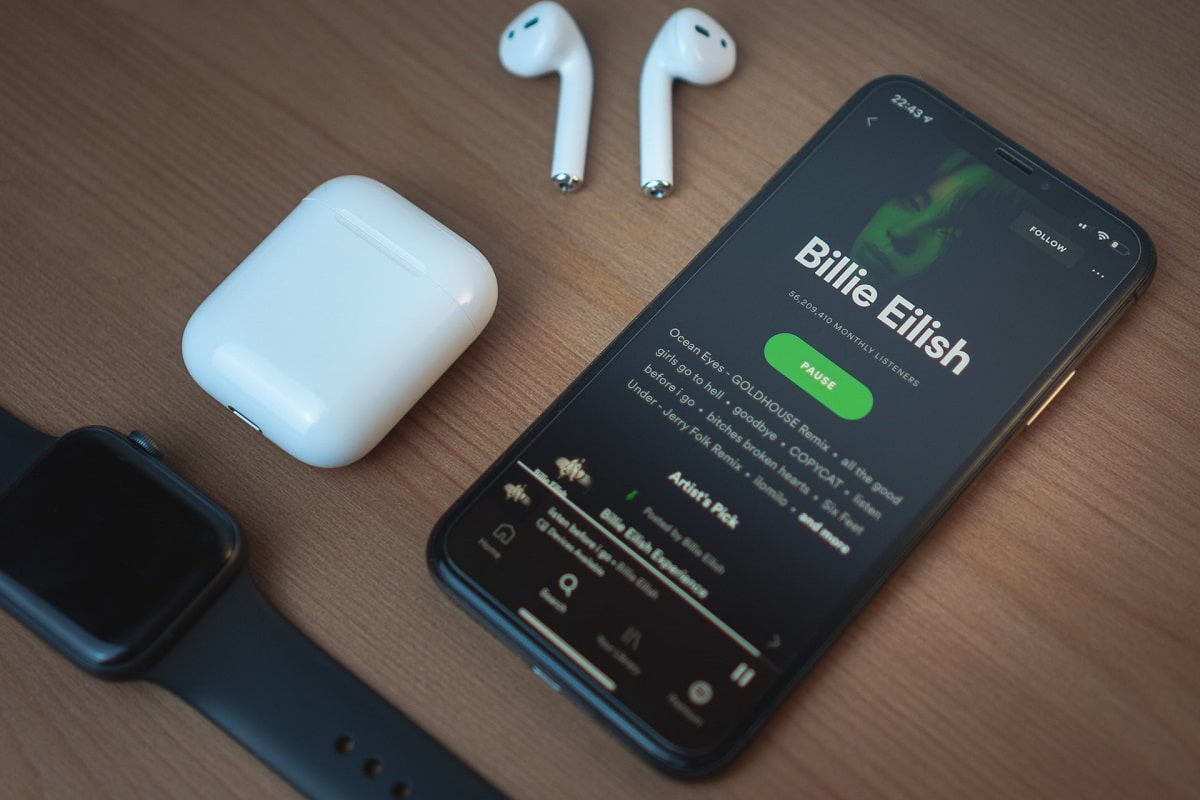
Bahsedeceğim avantajların çoğu, uygulamayı web oynatıcıdan yaptığımızda değil, bilgisayarımızda kullandığımızda elde edeceğiz.
Mac için Spotify uygulamasının avantajları:
- Arkadaşlarımıza şarkıların keyfini birlikte çıkarmaları için bağlantılar göndermemize yardımcı olan grup oturumu işlevleri kullanımınıza sunulacaktır.
- Harici hoparlörü cihaz simgesinden değiştirebiliriz.
- Sesi ayarlamak ve şarkıları istediğimiz gibi çalmak için Spotify ekolayzırımız var.
Mac'te Spotify'ı kullanma hakkında bilmeniz gerekenler
Mac'teki Spotify uygulamasının kullanımı çok kolaydır, ancak aklınızda bulundurmanız gereken birkaç şey vardır.
Spotify çalma listeleri indirilebilse de, tek tek şarkılar ve albümler indirilemez. Bu nedenle, indirmeden önce çalma listelerine albümler ve şarkılar eklemelisiniz.
Ayrıca ekipmanlarımızı kullanırken rahatsız edici olabilir ve Spotify uygulaması aniden atlar. Pek çok kullanıcı, dikkat dağıtıcı buldukları için bundan hoşlanmaz, ancak sorun değil, bunu değiştirebiliriz.
Mac'inizi başlattığınızda Spotify'ın otomatik olarak başlamasını şu şekilde durdurabilirsiniz, özelleştirmek için aşağıdaki adımları izleyin:
- önce git Spotify tercihleri.
- Sayfanın alt kısmında, "Gelişmiş yapılandırmayı göster".
- seçmek "Yapma" " altındaki açılır menüdeAna Sayfa".
Mac için Spotify hakkında bilinmesi gereken bir başka ilginç şey de, müzik hizmetini akıllı hoparlörler, TV'ler dahil birçok cihaza bağlayarak Mac'inizden müzik çalabilmeniz ve konsollar dahil bu cihazlardan herhangi birine hızlı bir şekilde aktarabilmenizdir.
Tüm cihazlarınızın aynı WiFi ağına bağlı olduğundan emin olun ve menüyü kullanabileceksiniz. "Kullanılabilir cihazlar" Onları bağlamak için Spotify.
Spotify grup oturumu hakkında da bilgi sahibi olmalısınız. Grup oturumunu kullanarak arkadaşlarınızla bağlantı paylaşabilir ve birlikteymişsiniz gibi müzik dinleyebilirsiniz. Bunu yapmak için simgeye tıklamanız yeterlidir. "Kullanılabilir cihazlar" ve seçeneği seçin "Giriş yapmak" bir şarkı çalarken.
Ve hepsi bu kadar olur, kullanıcıların Apple, genellikle Apple Music'i tercih ederiz, ancak Spotify aynı zamanda dikkate almamız gereken harika bir müzik akışı hizmetidir. Hangisini kullanıyorsun?